
Benodigdheden
5 Plaatjes
1 Masker
1 Tube
1 Selectie
Filter Graphics Plus

Wanneer je andere kleuren gebruikt kan het resultaat van de mengmodus en filters anders zijn
speel daarom bij de verschillende kleuren met de mengmodus en laagdekking.
Spiegelen = Horizontaal spiegelen
Omdraaien = Verticale zoeken
Ik schrijf gewoon Spiegelen en omdraaien.
Voorgrondkleur 9e3c5a en op verloop Lineair
Hoek 50 - herh 0 - Vinkje voor omkeren
Achtergrondkleur 897471
Neem een nieuwe afbeelding van 900-600 pixels.
Vul de afbeelding met het verloop.
Effecten - Filter Graphics Plus - Cross shadow.
Zit de instellingen zoals hieronder.
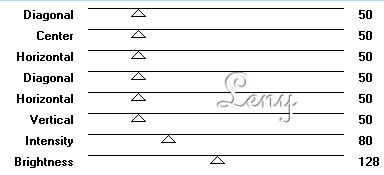
Open masker 20/20 in PSP
Aktiveer Plaatje GardenHouseTenants.
Lagen - Laag maken van achtergrondlaag.
Lagen - Nieuwe maskerlaag - Uit afbeelding
Zoek masker 20/20 - Luminantie van bron aangevinkt - ok
Lagen - Samenvoegen - Groep samenvoegen.
Bewerken - Kopieren
Terug naar je afbeelding
Bewerken - Plakken als nieuwe laag op je afbeelding.
Zet het linksboven.
Lagen - Dupliceren
Lagen - Samenvoegen - omlaag samenvoegen.
Mengmodus - Hard licht
Plaatje BearsInTheAttic
Lagen - Laag maken van achtergrondlaag.
Lagen - Nieuwe maskerlaag - Uit afbeelding
Zoek masker 20/20 - Luminantie van bron aangevinkt - ok
Lagen - Samenvoegen - Groep samenvoegen.
Bewerken - Kopieren
Terug naar je afbeelding
Bewerken - Plakken als nieuwe laag op je afbeelding.
Zet het rechtsboven.
Lagen - Dupliceren
Lagen - Samenvoegen - omlaag samenvoegen.
Mengmodus - Hard licht
Plaatje BearsPicnic
Lagen - Laag maken van achtergrondlaag.
Lagen - Nieuwe maskerlaag - Uit afbeelding
Zoek masker 20/20 - Luminantie van bron aangevinkt - ok
Lagen - Samenvoegen - Groep samenvoegen.
Bewerken - Kopieren
Terug naar je afbeelding
Bewerken - Plakken als nieuwe laag op je afbeelding.
Zet het linksonder.
Lagen - Dupliceren
Lagen - Samenvoegen - omlaag samenvoegen.
Mengmodus - Hard licht
Plaatje BearsAndRoses
Lagen - Laag maken van achtergrondlaag.
Lagen - Nieuwe maskerlaag - Uit afbeelding
Zoek masker 20/20 - Luminantie van bron aangevinkt - ok
Lagen - Samenvoegen - Groep samenvoegen.
Bewerken - Kopieren
Terug naar je afbeelding
Bewerken - Plakken als nieuwe laag op je afbeelding.
Effecten - Afbeeldingseffecten - Verschuiving
Zet de instellingen zoals hieronder
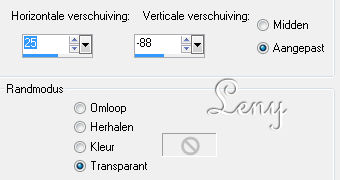
Lagen - Schikken - Omlaag verplaatsen.
Herhaal dat nog 2 keer.
Het plaatje staat nu boven Raster 1
Mengmodus - Hard licht
Maak de bovenste laag je werklaag
Plaatje BrandNewBear1
Lagen - Laag maken van achtergrondlaag.
Lagen - Nieuwe maskerlaag - Uit afbeelding
Zoek masker 20/20 - Luminantie van bron aangevinkt - ok
Lagen - Samenvoegen - Groep samenvoegen.
Bewerken - Kopieren
Terug naar je afbeelding
Bewerken - Plakken als nieuwe laag op je afbeelding.
Zet de tube rechtsonder
Mengmodus - Hard licht
Lagen - Schikken - Omlaag verplaatsen
Herhaal dat nog een keer.
Je ziet nu een streep door het koppie van de beer.
Dat verwijderen we.
Maak raster 3 je werklaag.
Selecties - Selectie laden/Opslaan - Selectie laden vanaf schijf.
Zoek Leny-bearvanjanet.
Selectie vervangen en Luminantie van bron aangevinkt - Laden
Schuif de beer eventueel met de lelijke streep in de selectie.
Zie hieronder
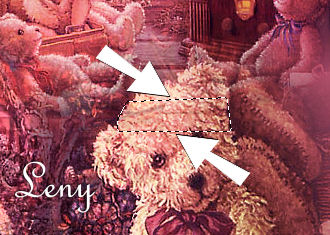
Klik 1 keer op de deletetoets van je toetsenbord.
Selecties - Niets selecteren.
Lagen - samenvoegen - alle lagen samenvoegen.
Effecten - Filter Graphics Plus - Cross Shadow.
Zet de instellingen zoals hieronder
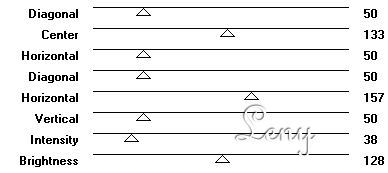
Afbeelding - Randen toevoegen
4 Pixels voorgrondkleur - Selecteer de rand met je toverstafje.
Verander in het verloop de herhaling op 3.
Vul de slectie met het verloop.
Selecties - Niets selecteren
Afbeelding - Randen toevoegen
1 Pixel wit
10 Pixels voorgrondkleur
1 Pixel wit
35 Pixels voorgrondkleir
1 Pixel wit.
Plaats je naam of watermerk op de afbeelding.
Afbeelding - Formaat wijzigen 600 pixels breedte.
Sla op als jpg.
Dit is een lesje van ©Leny
 
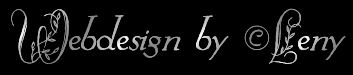
|